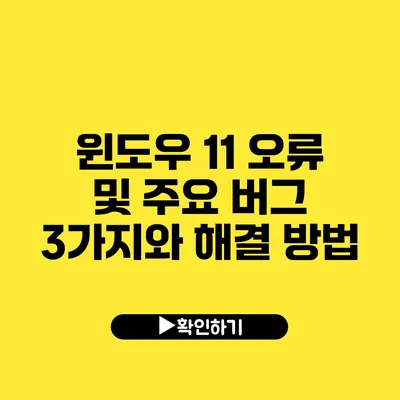최신 운영체제인 윈도우 11은 다양한 새로운 기능과 성능 향상을 제공하지만, 일부 사용자들은 여전히 오류 및 버그로 인해 고민하고 있습니다. 윈도우 11의 오류 및 주요 버그는 사용자의 업무 효율성을 저해할 수 있습니다. 이 글에서는 가장 대표적인 세 가지 오류 및 버그와 그 해결 방법에 대해 자세히 알아보겠습니다.
✅ 윈도우 11 오류 해결 팁을 지금 확인해 보세요.
윈도우 11 오류 및 주요 버그
1. 블루 스크린 오류 (BSOD)
블루 스크린은 윈도우 운영체제에서 가장 두려워하는 오류 중 하나입니다. 각종 이유로 발생할 수 있으며, 사용자에게 심각한 불편을 초래합니다.
블루 스크린의 원인
- 드라이버 충돌
- 하드웨어 고장
- 소프트웨어 문제
해결 방법
-
드라이버 업데이트:
- 최신 드라이버로 업데이트하려면 윈도우 설정 > 업데이트 및 보안 > Windows Update에서 확인할 수 있습니다.
-
하드웨어 검사:
- 컴퓨터를 끄고 하드웨어를 점검하여 문제를 확인하세요.
-
시스템 복원:
- 문제가 발생하기 전의 상태로 복원합니다. 시작 > 설정 > 시스템 > 복구에서 선택할 수 있습니다.
2. 프로그램 충돌
사용 중인 프로그램이 예상치 않게 종료되거나, 반응하지 않는 경우가 많습니다. 이는 다양한 이유로 발생할 수 있습니다.
프로그램 충돌의 원인
- 소프트웨어 버전 불일치
- 메모리 부족
- 설정 문제
해결 방법
-
프로그램 업데이트:
- 사용 중인 소프트웨어의 최신 버전을 설치하세요.
-
리소스 확인:
- 작업 관리자를 열어 CPU와 메모리 사용량을 확인하고 불필요한 프로그램을 종료합니다.
-
최소화된 시작:
- 시스템 설정에서 시작 프로그램을 최소화하여 충돌을 방지할 수 있습니다.
3. Wi-Fi 연결 문제
인터넷 접속이 불안정하거나 연결이 되지 않는 경우도 빈번하게 발생합니다. 이는 사용자에게 큰 스트레스를 줄 수 있습니다.
Wi-Fi 연결 문제의 원인
- 네트워크 설정 오류
- 드라이버 문제
- 신호 간섭
해결 방법
-
네트워크 재설정:
- 시작 > 설정 > 네트워크 및 인터넷 > 상태 > 네트워크 리셋을 선택하여 설정을 초기화합니다.
-
드라이버 업데이트:
- Wi-Fi 어댑터의 드라이버를 확인하고 최신 버전으로 업데이트합니다.
-
무선 채널 변경:
- 공유기의 설정에 들어가 무선 채널을 변경하여 신호 간섭을 줄입니다.
표: 윈도우 11의 오류 및 해결 방법 요약
| 오류/버그 | 원인 | 해결 방법 |
|---|---|---|
| 블루 스크린 | 드라이버 충돌, 하드웨어 문제 | 드라이버 업데이트, 시스템 복원 |
| 프로그램 충돌 | 소프트웨어 불일치, 메모리 부족 | 프로그램 업데이트, 최소화된 시작 |
| Wi-Fi 연결 문제 | 네트워크 설정 오류, 신호 간섭 | 네트워크 재설정, 드라이버 업데이트 |
결론
윈도우 11은 다양한 새로운 기능을 제공하면서도 오류와 버그로 인한 어려움이 있습니다. 위에서 소개한 블루 스크린, 프로그램 충돌, Wi-Fi 연결 문제를 포함한 주요 이슈들은 사용자의 작업에 큰 영향을 미칠 수 있습니다. 그러나 걱정하지 마세요, 이 글에서 제시한 해결 방법들을 적용하면 많은 문제들을 간단하게 해결할 수 있을 것입니다.
윈도우 11을 최적화하여 더욱 쉽게 사용하기 위해서는 정기적으로 시스템을 점검하고 업데이트를 실시하는 것이 중요합니다. 지금 바로 시스템을 점검해 보세요!
자주 묻는 질문 Q&A
Q1: 윈도우 11에서 블루 스크린 오류의 일반적인 원인은 무엇인가요?
A1: 블루 스크린 오류의 원인으로는 드라이버 충돌, 하드웨어 고장, 소프트웨어 문제가 있습니다.
Q2: 프로그램 충돌 문제가 발생했을 때의 해결 방법은 무엇인가요?
A2: 프로그램 충돌 문제는 소프트웨어 업데이트, 리소스 확인, 최소화된 시작을 통해 해결할 수 있습니다.
Q3: Wi-Fi 연결 문제를 해결하기 위해 어떤 방법을 시도해볼 수 있나요?
A3: 네트워크 재설정, 드라이버 업데이트, 무선 채널 변경을 통해 Wi-Fi 연결 문제를 해결할 수 있습니다.